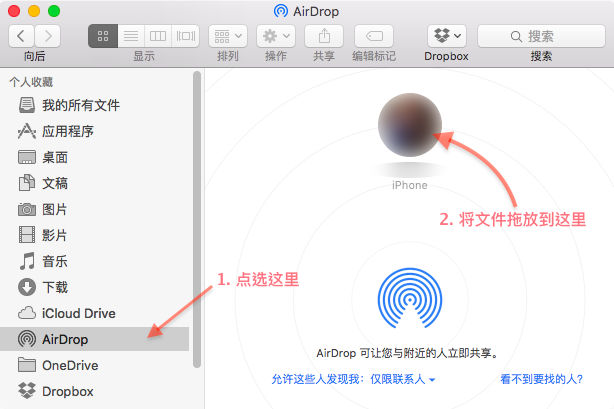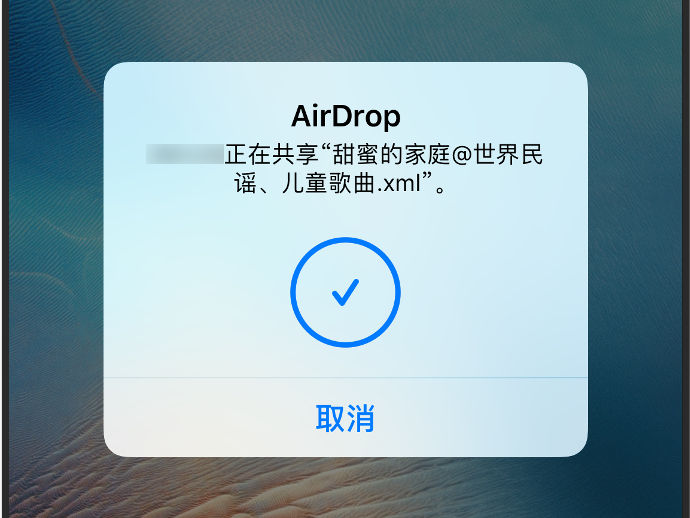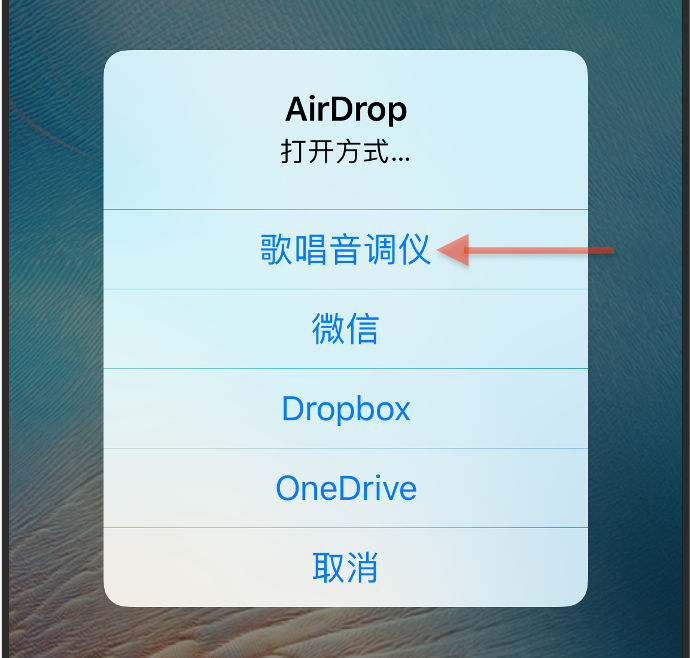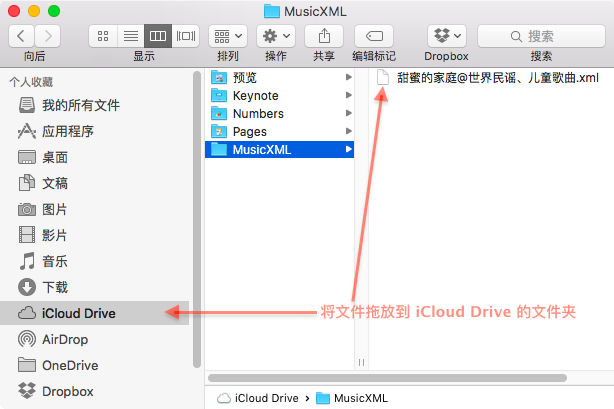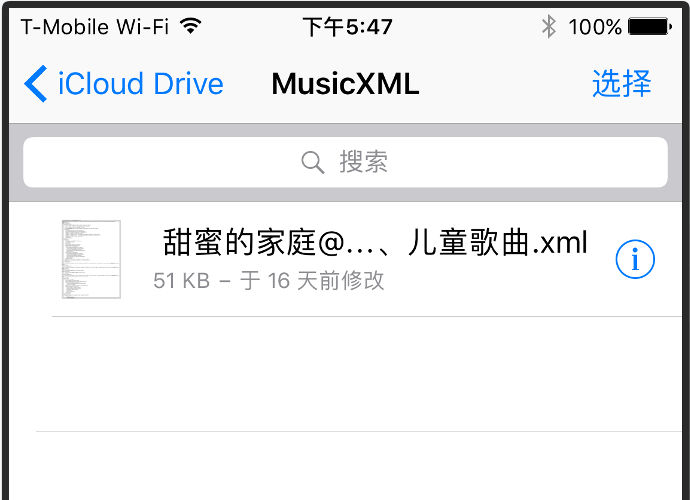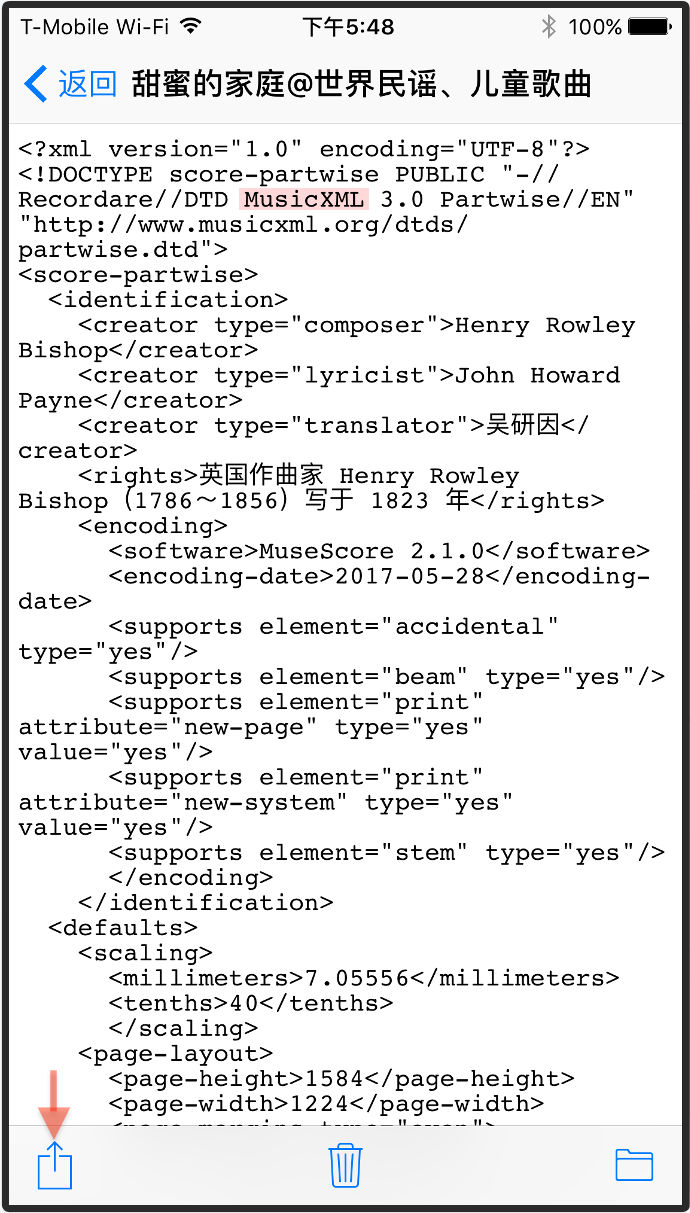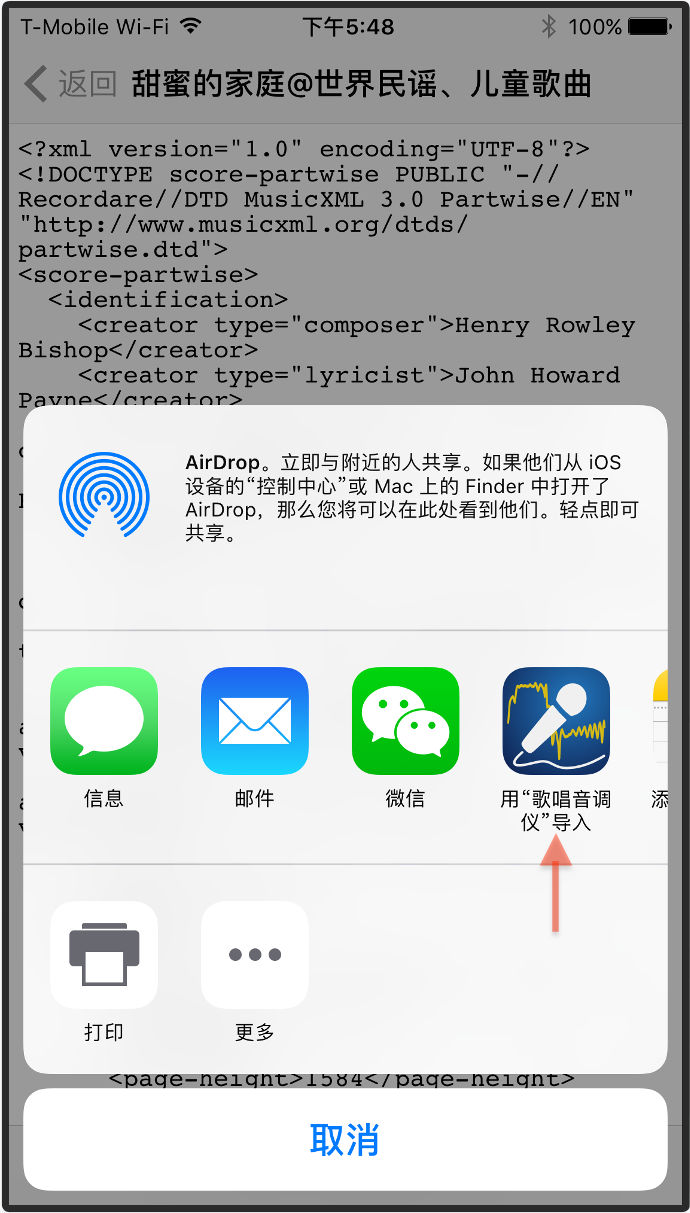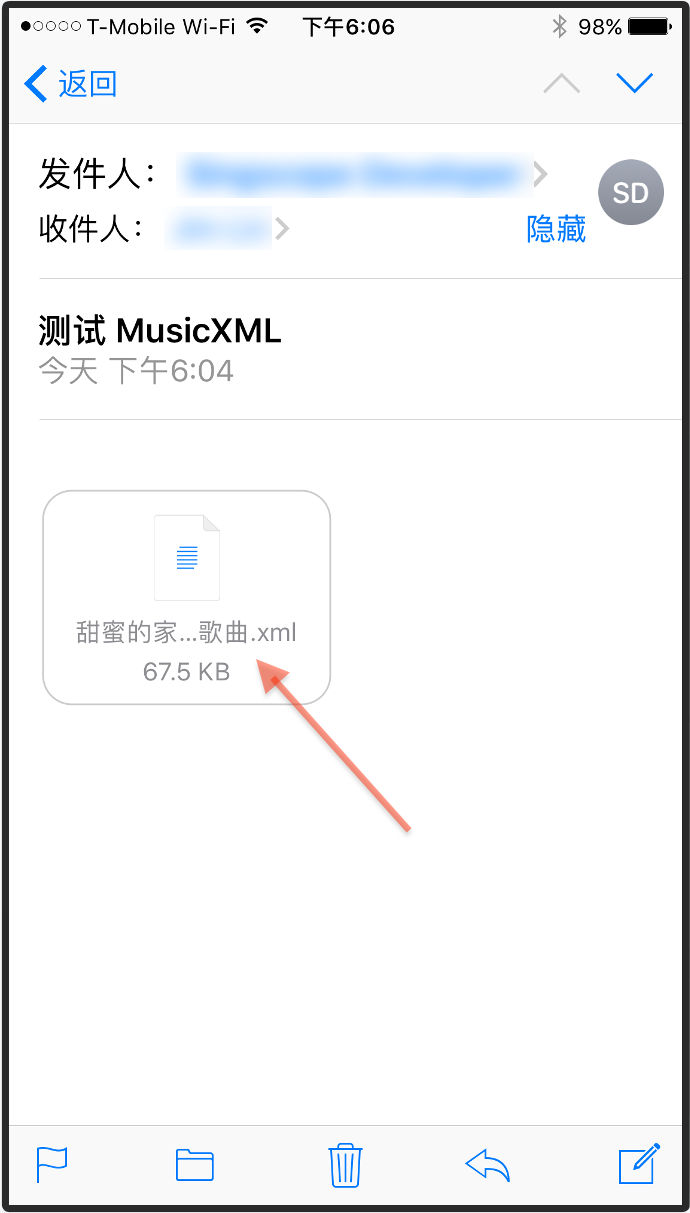1. 使用通信软件
将文件从电脑传输到 iPhone 的第一个方法是使用通信软件。许多通信软件都直接或间接的提供了文件传输的功能。我们这里用 “微信” 做例子,来说明如何将 MusicXML 文件传输到 歌唱音调仪 App。
![]()
1.1 首先,在电脑上用网页浏览器搜索找到 “微信网页版”,打开网页并登入之后,就会看到 “文件传输助手”,如下图:
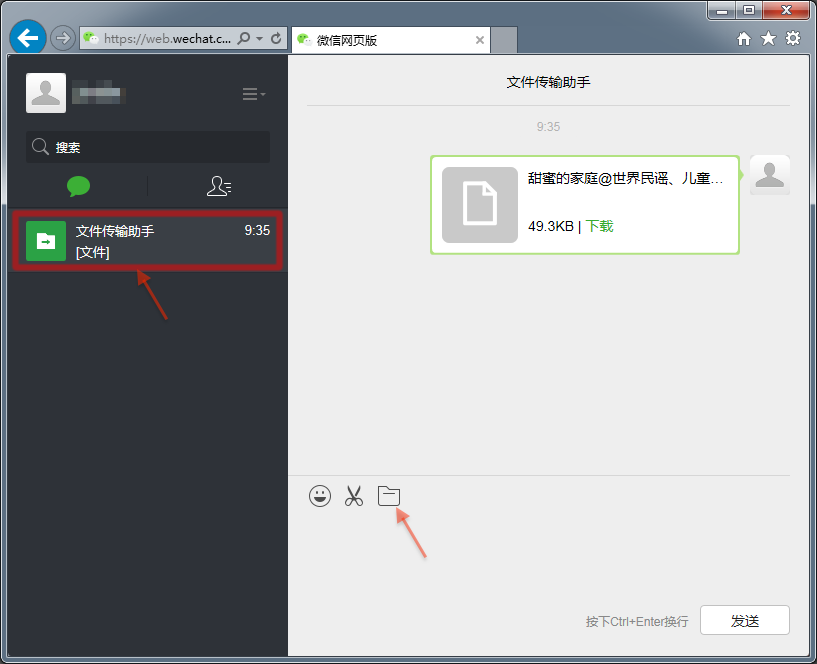
在网页上点击 “文件传输助手”,再点击下方的文件夹图标,然后在弹出的文件夹界面中找到并选择所要传输的 xml 文件,这样就可完成文件的上传。
如果您有使用 “微信电脑版”,也可以直接使用 “微信电脑版” 来传输文件。如果没有自动出现 “文件传输助手”,可点击微信首页顶端的搜索栏,搜索 “文件传输助手”,应该就可以找到。
1.2 在电脑上完成文件的上传后,到 iPhone 进入 “微信” App,在 “微信” 页上打开 “文件传输助手”,就可以看到刚刚上传的文件了,如图所示。在这里您也可以将 “文件传输助手” 加为 “微信朋友”,这样以后要再用到 “文件传输助手” 的时候就很容易可以找到。

点击打开文件后,再点击 “开始下载”。
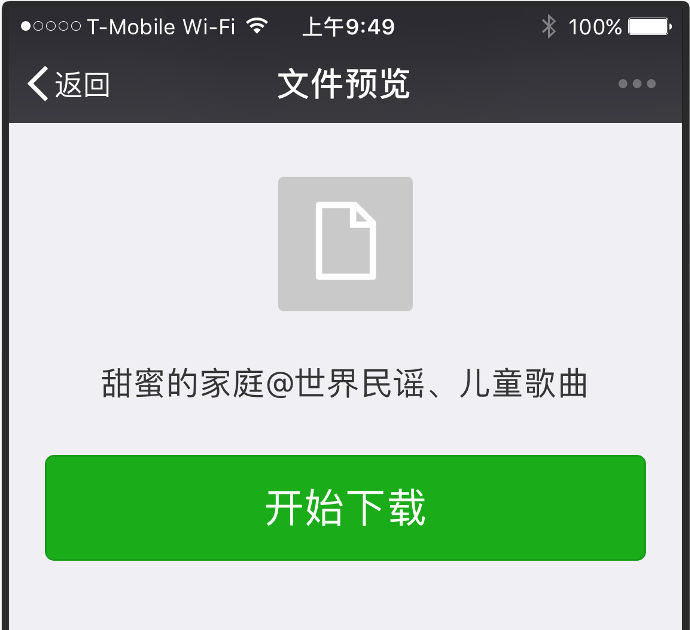
点击 “用其他应用打开”。
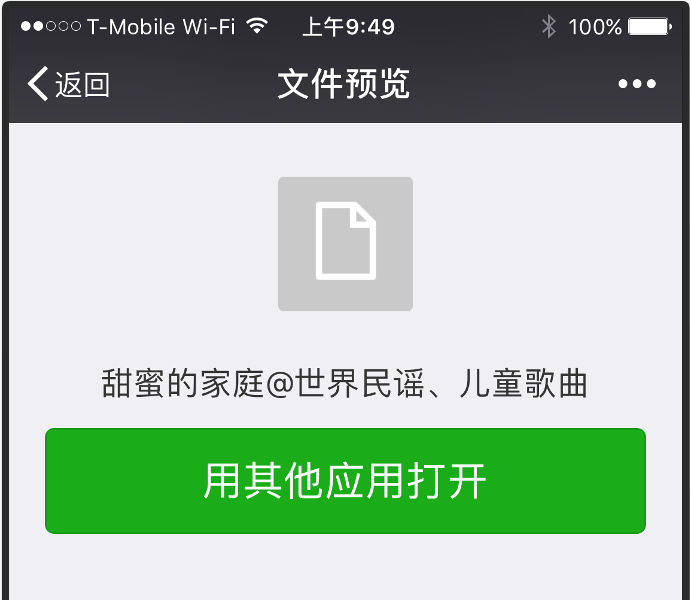
1.3 点击 “用其他应用打开” 后会弹出 “选择文件打开方式” 的界面,在中间应用栏内应该会看到 歌唱音调仪 App。如果 歌唱音调仪 不是排在前面,可将应用栏往左滑动,应该可以在后面找到。在这里点击 歌唱音调仪 的图标就可以将乐谱文件传送给 歌唱音调仪 了。
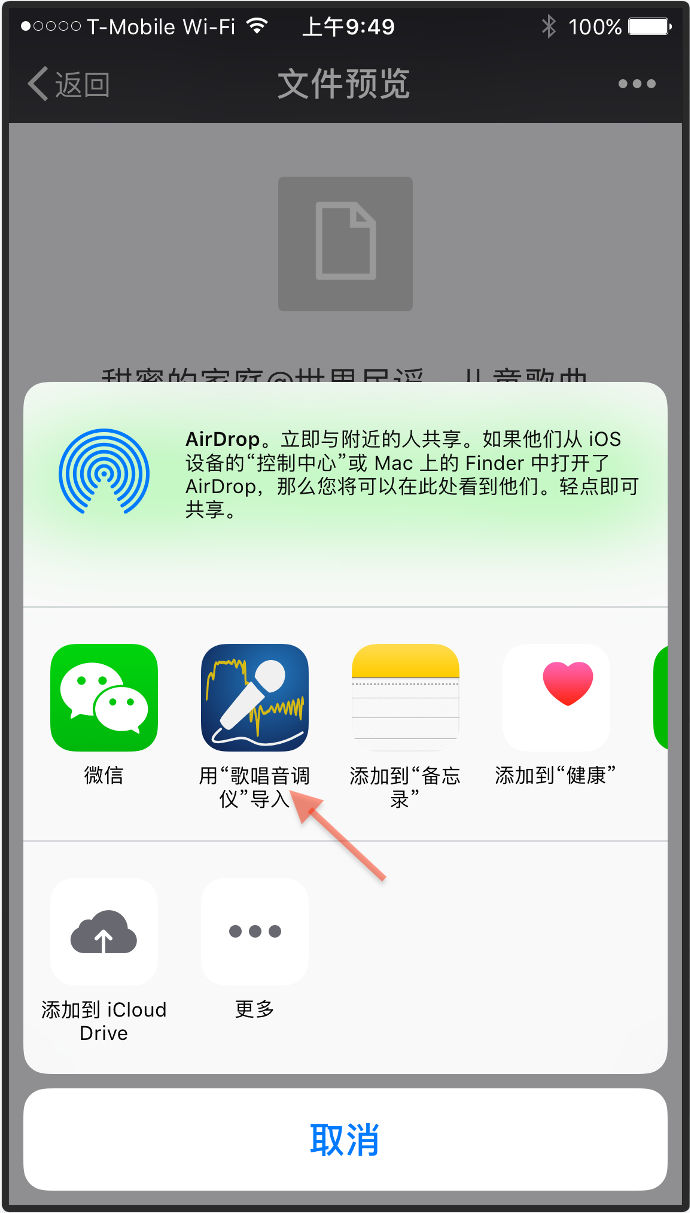
1.4 文件导入到 歌唱音调仪 App 后,会放到 “我的歌谱集” 中。
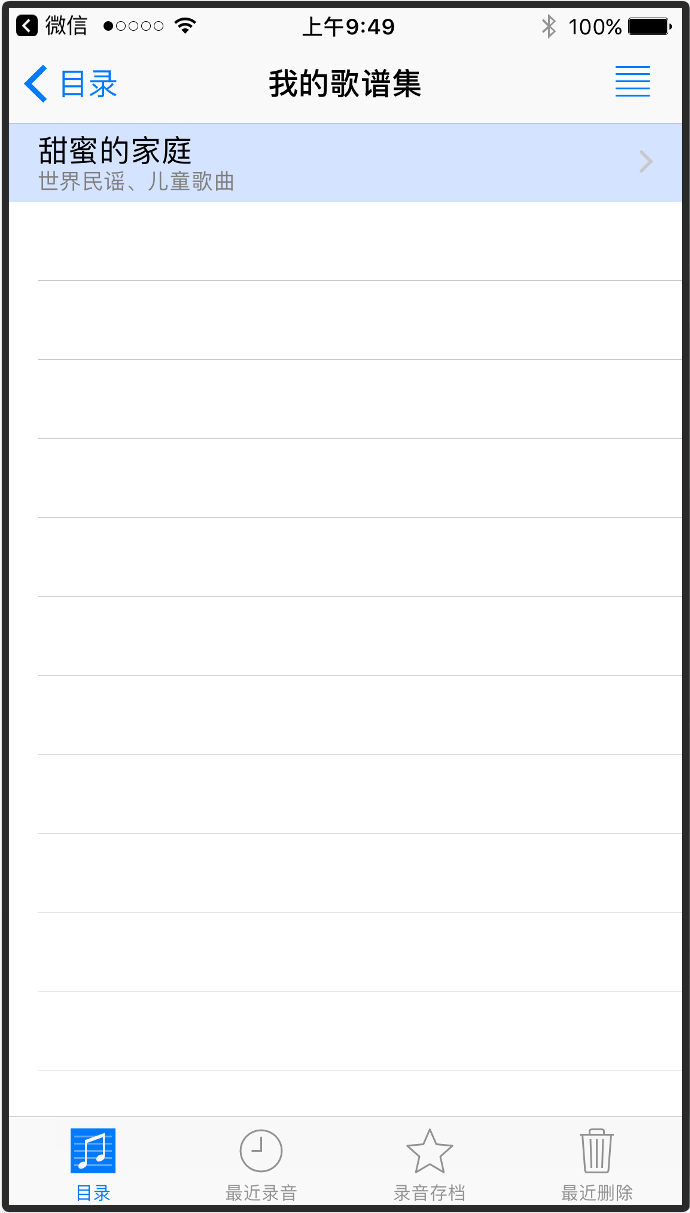
1.5 打开歌谱文件,就可以进入 歌唱音调仪 的用户界面了。
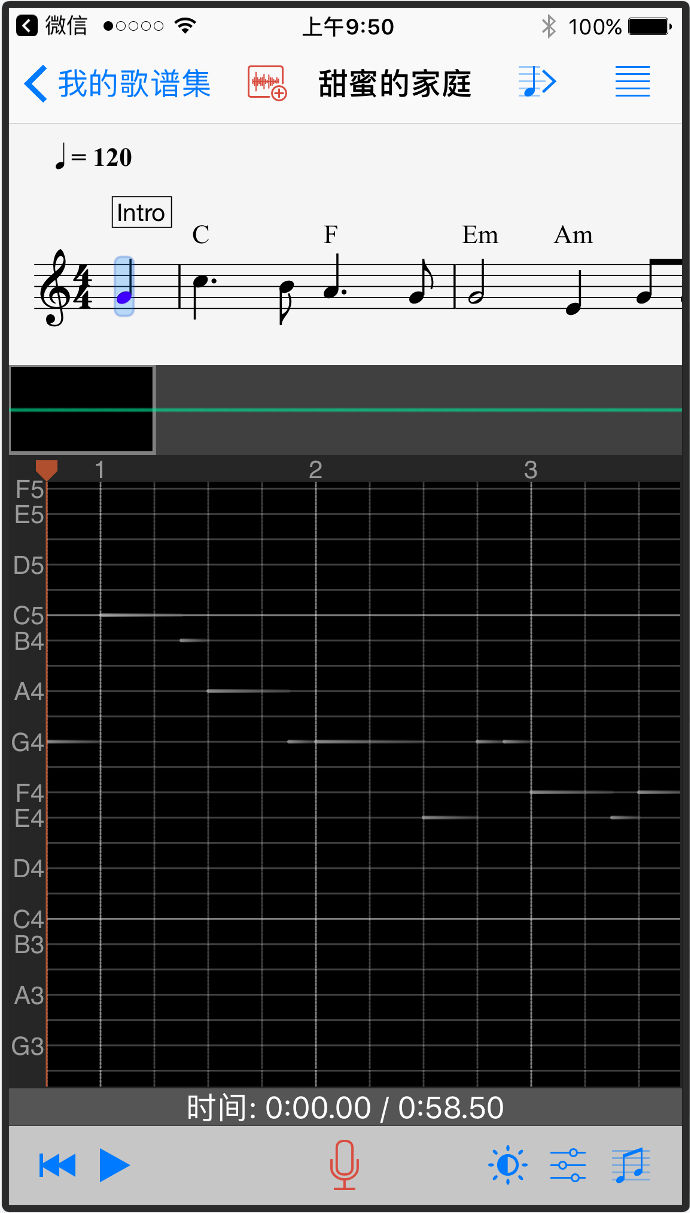
此外,对于已经导入到 歌唱音调仪 App 的 MusicXML 歌谱文件,您也可以通过 “微信” 再共享给朋友或团队的 iPhone 或 iPad。详情请回到上一层的页面参考下一个主题 “使用您的歌谱” 有关共享乐谱文件的说明。